Con la ayuda de Spotify, los entusiastas de la música pudieron transmitir música de diferentes géneros y estilos. Las personas también pueden descubrir muchos artistas nuevos a través de su enorme colección de música. Para guardar esta música, puede suscribirse a Spotify Premium, que le costará $ 9.99 por mes, o haga uso de una herramienta que le costará una cantidad más económica a largo plazo.
En este post, abordaré el procedimiento de como descargar musica de Spotify a iPhone. Tómese su tiempo para leer y aprender sobre ellos y poder guardar su música favorita.
Contenido del artículo Parte 1. Cómo descargar música desde Spotify a iPhone con Premium?Parte 2. Cómo descargar música desde Spotify a iPhone sin Premium?Parte 3. Cómo descargar música desde Spotify a iPhone gratisParte 3. Conclusión
Una de las ventajas que puede obtener de un plan de suscripción Premium es la capacidad de descarga todas tus pistas favoritas directamente desde el Spotify aplicación Todos los usuarios premium pueden transmitir estas canciones descargadas sin conexión en cualquier momento. Lo bueno de esta función de descarga y sin conexión es que, además de poder llevar su música cómoda a cualquier lugar al que vaya, también puede guardar literalmente una gran cantidad de datos de su celular.
Si eres nuevo en Spotify Suscripción Premium, a continuación se muestran los pasos sobre cómo descargar música de Spotify al iPhone
Paso 1. El primer paso es abrir su Spotify aplicación e inicie sesión con su activo Spotify Cuenta privilegiada.
Paso 2. El siguiente paso es buscar y elegir las listas de reproducción que te gusten. Toque el botón "Seguir" y agréguelo a su colección de listas de reproducción seleccionadas. Debes recordar que no es posible descargar pistas individuales. Primero debes crear un álbum completo o una lista de reproducción que contenga todas estas pistas individuales para poder descargarlas.
Paso 3. Después de seguir las listas de reproducción, debajo del botón Reproducción aleatoria, verá un botón de alternancia para "Disponible sin conexión". Cambie el botón en la dirección opuesta y descárguelo en su dispositivo.
Paso 4. Una vez descargadas las listas de reproducción, ya podrás reproducirlas sin conexión. Para ubicarlos, simplemente haga clic en la pestaña "Su biblioteca" y, en el siguiente conjunto de secciones, haga clic en Listas de reproducción. Desde allí, verá todas las listas de reproducción que descargó y preparó para escucharlas sin conexión.
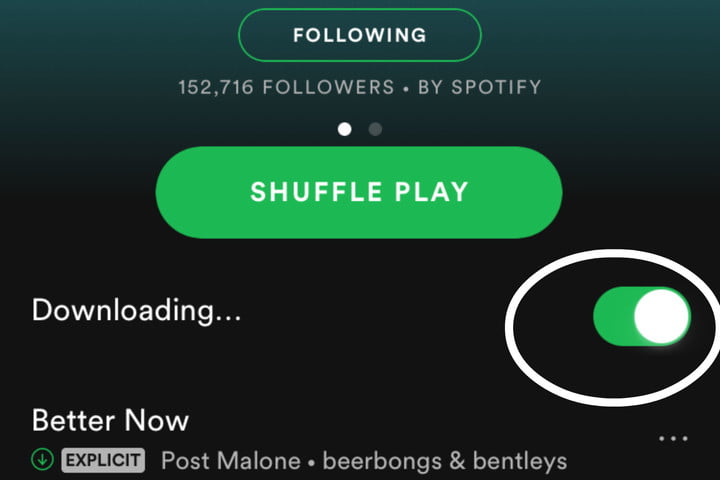
¡Y eso es todo! Solo hay cuatro pasos simples a seguir sobre cómo descargar música de Spotify a iPhone y transmítalos en cualquier momento que desee sin la necesidad de preocuparse por la señal estable y el acceso activo a Internet.
Nota: Estas son las cosas que debe verificar si alguna vez tuvo o encontró un problema al acceder a las canciones para la transmisión sin conexión.
Como se mencionó anteriormente, Spotify La música ofrece ambos Spotify Suscripciones premium y gratuitas. Ambos planes han permitido a los usuarios acceder a su enorme colección de música. Sin embargo, cuando usa la cuenta gratuita, no tiene más remedio que ver todos los anuncios que se reproducirán durante la transmisión. Además, con la cuenta gratuita, no puede descargar las canciones, a diferencia de la cuenta Premium. Esto solo significa que tampoco puede transmitir las pistas sin conexión.
Para disfrutar de las características mencionadas anteriormente, la necesidad de utilizar un Spotify descargador de música para ejecutar el procedimiento sobre cómo descargar música de Spotify al iPhone u otros dispositivos sería imprescindible. La mejor herramienta que puede utilizar no es otra que TuneSolo Spotify Convertidor de musica. Esta herramienta es muy útil a la hora de descargar Spotify pistas. Es muy utilizado también para convertir las pistas a formatos de audio populares como MP3, WAV, AAC y FLAC. Convertirlos a cualquiera de los formatos mencionados le permitirá utilizar cualquier convertidor de audio que desee para transmitir las canciones. Con TuneSolo, todos los detalles importantes, incluidas las etiquetas ID3 y la información de metadatos, se conservan después del proceso de conversión. Además, todo el proceso solo le tomará unos minutos, ya que puede funcionar hasta 5 veces más rápido. Espere también la mejor calidad de transmisión de canciones después del proceso de conversión.
Para utilizar TuneSolo Spotify Music Converter con cómo descargar música de Spotify al procedimiento de iPhone, consulte los pasos detallados a continuación sobre cómo usarlo.
Paso 1. Descargar TuneSolo Spotify Convertidor de musica
Descarga la aplicación de TuneSolo Spotify Music Converter desde el sitio web oficial de TuneSolo. Después de la descarga completa de la aplicación, instálela y ejecútela en su dispositivo usado.
Paso 2. Subir Spotify canciones
El siguiente paso es la carga de canciones, que se realiza seleccionándolas de su colección de música. Después de instalar y ejecutar el TuneSolo aplicación, leerá y cargará automáticamente su biblioteca de música. Una vez que se carga, ahora puede seleccionarlos y cargarlos en el convertidor. Para agregarlos, puede copiarlos y pegarlos o simplemente arrastrar y soltar las pistas en el convertidor.

Paso 3. Seleccione el formato de salida
Después de la selección y carga de pistas, ahora puede continuar con la selección del formato de salida. Puede elegir un formato entre MP3, WAV, AAC y FLAC.

Paso 4. Inicie el proceso de conversión
Ahora que ha terminado con el formato de salida y la selección de pistas, toque el botón Convertir todo y comience el proceso de conversión. Seguro que el proceso no durará tanto y solo te llevará unos minutos de tu tiempo.

Paso 5. Ver las canciones convertidas de salida
Una vez que el proceso de conversión finalmente haya terminado, obtenga todas las canciones convertidas haciendo clic en el botón Ver archivo de salida. Aquí es donde se verán todas las canciones convertidas una vez que terminen de convertirse.
Después de seguir los pasos de cómo descargar música de Spotify al procedimiento de iPhone con TuneSolo, las pistas y listas de reproducción se guardarán como archivos locales en su computadora. Para poder disfrutarlos directamente en su iPhone, el conjunto de pasos a continuación le explicará todo el proceso de cómo hacerlo.
Para completar el proceso sobre cómo descargar música de Spotify a iPhone, puede usar Finder o iTunes para mover el archivo convertido Spotify pistas en tu iPhone.
Paso 1. Prepare un cable USB que se utilizará para conectar su iPhone a su computadora. Una vez que esté bien, procede a abrir tu aplicación iTunes.
Paso 2. Para el siguiente paso, observa la parte superior de la pantalla de tu computadora, específicamente en la parte izquierda, y selecciona el ícono de tu dispositivo iPhone.
Paso 3. De las opciones que verás debajo de la pestaña Configuración, haz clic en Música.
Paso 4. Después de hacer clic en él, verás una ventana sobre la sincronización de música. Desde allí, marca la casilla junto a "Sincronizar música". Hay una opción para usted si desea sincronizar toda la biblioteca de música o selecciona una lista de reproducción o un álbum específico para sincronizar. Si tenía este último, comience a seleccionar todas las listas de reproducción que desee.
Paso 5. Una vez que haya terminado con la selección, haga clic en el botón Aplicar ahora para guardar todo lo que acaba de hacer. Iniciará automáticamente el proceso de sincronización después de presionar el botón Aplicar ahora. Este botón está ubicado en la parte inferior derecha de la pantalla.
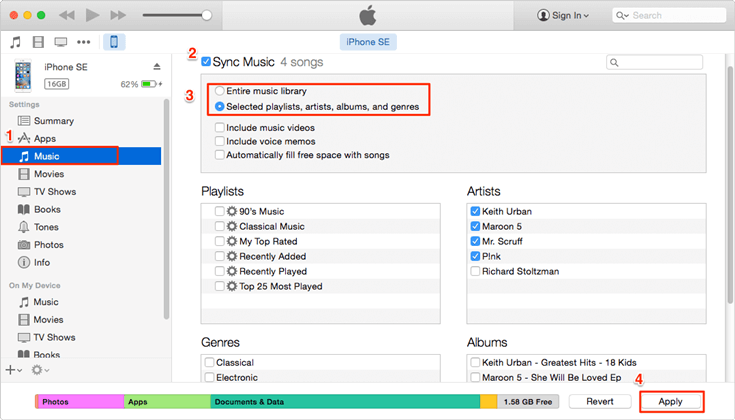
Paso 1. Usando un cable USB, conecte su computadora y su dispositivo iPhone. Una vez conectado, abra Finder.
Paso 2. En la parte izquierda de la ventana del Finder, haz clic en el ícono de tu iPhone.
Paso 3. Después de hacer clic en él, verás diferentes pestañas en las que tendrás que seleccionar la pestaña Música.
Paso 4. Como hace un tiempo, marca la casilla junto a Sincronizar música con el dispositivo conectado.
Paso 5. Y el siguiente paso es elegir todas las listas de reproducción, álbumes y artistas que deseas sincronizar en tu dispositivo.
Paso 6. En la esquina inferior derecha de la pantalla, hay un botón Aplicar al lado de Revertir. Haga clic en Aplicar para guardar los cambios que realizó.
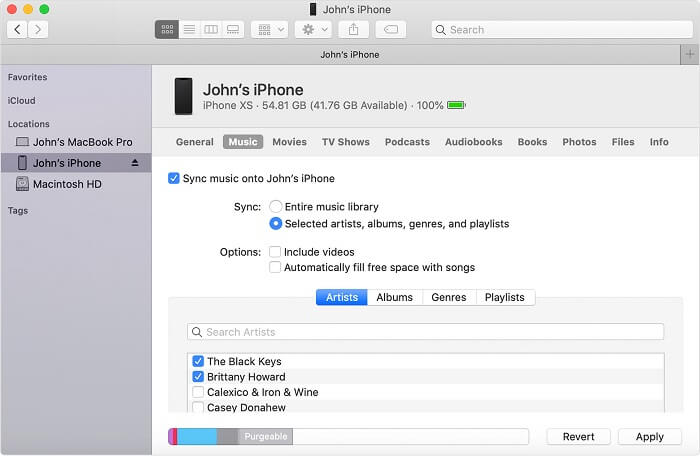
Además de descargar Spotify canciones a través de suscripción Premium o TuneSolo Spotify Music Converter presentado anteriormente, también puede usar Telegram o Atajos para ayudarlo a descargar Spotify música gratis.
Siri Shortcuts es una función incorporada que viene preinstalada en el iPhone. Le permite crear flujos de trabajo y acciones personalizados. Sorprendentemente, puedes usarlo para descargar música desde Spotify a tu iPhone sin instalar aplicaciones adicionales. Ahora veamos cómo funciona:
Paso 1. En tu iPhone, abre el Spotify aplicación y copie el Spotify enlace musical.
Paso 2. Ejecute Atajos en iPhone y busque Spotify Descargador de álbumes del programa.
Paso 3. Pega el Spotify enlace de música al acceso directo y haga clic en el botón "Aceptar" para acceder a iCloud Drive, luego el Spotify La música se descargará a su iPhone en formato MP3.
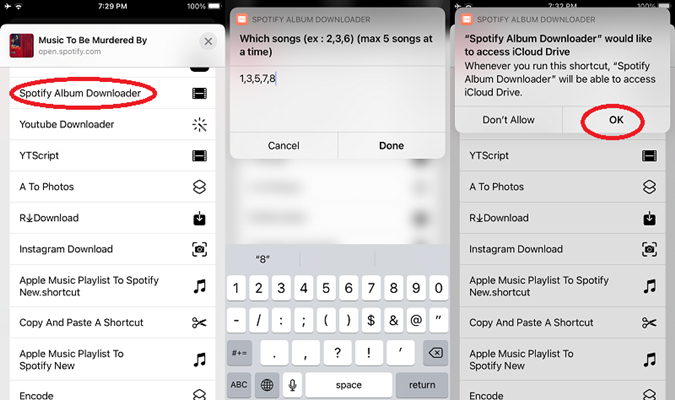
Telegram es una plataforma de código abierto con varios bots y, dado que hay muchos bots disponibles en Telegram, pueden ayudarte a encontrar el Spotify herramienta de descarga. Al utilizar esta herramienta de descarga, podrá guardar música de Spotify a MP3 en su dispositivo. Los siguientes son los pasos específicos:
Paso 1. Lanzar el Spotify aplicación en su dispositivo iOS. Copia el enlace a la canción que deseas descargar.
Paso 2. Abre Telegram y busca "Spotify Descargador de canciones"
Paso 3. Selecciona Telegrama Spotify bot de la lista y presione "Iniciar"
Paso 4. Pega el enlace de la canción que copiaste previamente en la barra de búsqueda y luego haz clic en el botón "Enviar".
Paso 5. Por último, haga clic en el botón 'Descargar' para descargar Spotify canciones a tu iPhone.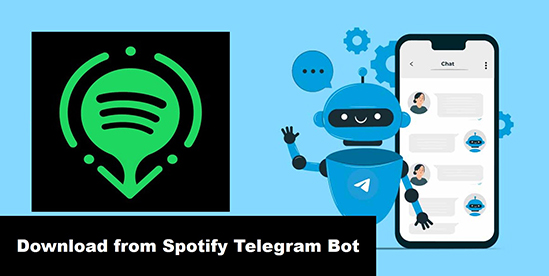
A estas alturas ya lo sabes como descargar musica de Spotify a iPhone, lo que podría hacerse teniendo un Spotify suscripción Premium o haciendo uso de una herramienta profesional como TuneSolo Spotify Music Converter o algunas herramientas gratuitas. Pero el uso de TuneSolo es muy útil especialmente para aquellos que usan Spotify solo gratis. Si desea descargar las canciones directamente y con facilidad, simplemente siga suscribiéndose a Spotify De primera calidad. Después de descargar las pistas y las listas de reproducción en su computadora, puede utilizar Finder o iTunes para sincronizar su música guardada desde su computadora a su iPhone. Solo asegúrese de seguir los pasos sobre cómo descargar música de Spotify al iPhone que se discutieron hace un rato.
Inicio
Spotify Convertidor de musica
Cómo descargar música desde Spotify A iPhone [Actualizado en 2023]
Comentarios(0)
Responder
1.Tu nombre
2.Tu correo electrónico
3.Tu reseña
Copyright © 2025 TuneSolo Software Inc. Todos los derechos reservados.
Comente
1.Tu nombre
2.Tu correo electrónico
3.Tu reseña
Enviar